Dejarle a otra persona que utilice tu ordenador para compartir archivos o usar aplicaciones tiene sus riesgos, como que vea lo que no deba o cambie algunas cosas de la configuración. Por eso, hoy te vamos a explicar cómo crear nuevas cuentas de usuario en Windows 10 para que otras personas puedan entrar sin que lo que hagan afecte a tu cuenta personal.
El proceso es sumamente sencillo, pero te aviso de una cosa. La persona a la que vayas a crearle una cuenta tendrá que tener un correo de Microsoft para poder adjuntarlo en el proceso de creación, o sea que está bien asegurarte de esto. Tranquilo, porque estas cuentas las puedes eliminar después.
Crea una cuenta de usuario para cualquier persona
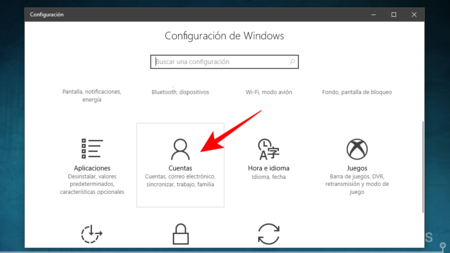
En primer lugar tienes que abrir el menú de inicio de Windows 10 y hacer click sobre el icono de la rueda dentada para entrar en el menú Configuración. Una vez estés en la configuración de Windows, haz click sobre el apartado Cuentas para pasar al menú en el que puedes configurar los parámetros de tu cuenta y crear otras nuevas.
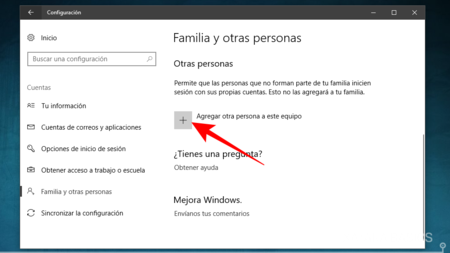
Una vez dentro, en la columna de la izquierda haz click sobre Familias y otras personas, e irás a un menú en el que por defecto Windows 10 te generará automáticamente cuentas para quienes tengas configurados como familiares en tu cuenta de Microsoft. Pero abajo en ese menú tienes un apartado Otras personas, y en él puedes hacer click sobre Agregar otra persona a este equipo para crear una cuenta nueva para otro usuario.
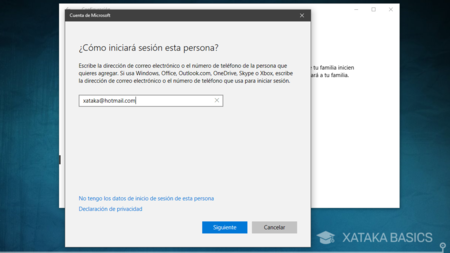
El usuario que vayas a crear tiene que tener una cuenta de Microsoft, porque cuando pulses en agregar una cuenta te aparecerá una pantalla en la que tendrás que decir cómo iniciará sesión esa persona, y tienes que poner su correo electrónico o su número de teléfono, preferiblemente el email.
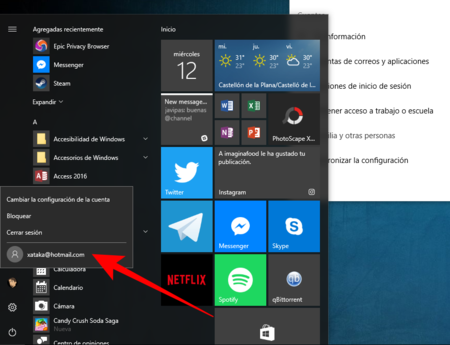
Y con esto la cuenta quedará creada, y podrás acceder a ella desde el menú de inicio haciendo click sobre la foto de tu cuenta o en la pantalla de iniciar sesión. El usuario al que hayas registrado tendrá que iniciar la cuenta con la contraseña del correo que has introducido para iniciar sesión, y a partir de ahí ya podrá utilizar Windows en tu ordenador con su propia cuenta.
En Xataka Basics | Activar Windows 10: qué necesitas y cómo lo puedes hacer






Ver 1 comentario
1 comentario
camilaarellano
Este método es adecuado para usuarios con derechos de administrador. Si no tienes privilegios de administrador para crear usuarios en Windows 10 o olvidas la contraseña de inicio de sesión y no puedes acceder a Windows por errores de sistema, sólo puedes pedir ayuda al software de terceros, como Renee PassNow para crear una cuenta de administrador o crear usuario local con el símbolo del sistema.